Сиротская страница - это страница на вашем сайте, на которую не ссылается другая страница.
Поиск потерянных страниц имеет важное значение при диагностике любых проблем архитектуры сайта. Зачем? Потому что при проверке потерянных страниц могут выделяться области вашего сайта, на которых нет внутренних ссылок, что может привести к плохому распределению ссылок на эти страницы, а также к ухудшению работы пользователей.
Наличие бесхозных страниц также означает, что веб-сканеры, такие как Googlebot, скорее всего, не найдут URL-адреса или, по крайней мере, массово не расставят приоритеты. Это также может означать, что страницы были найдены роботом Googlebot и проиндексированы, но разработчик или веб-мастер не удалили страницу, когда она больше не нужна, и вместо этого удалили все внутренние ссылки.
Обычно второй случай возникает при создании временных страниц, таких как летняя распродажа или другая сезонная страница, которую вы хотите удалить после завершения мероприятия.
К сожалению, довольно часто вы обнаружите, что эти страницы на самом деле никогда не удаляются с сайта и вместо этого, в зависимости от серьезности проблемы, в конечном итоге вносят свой вклад в такие проблемы, как раздувание индекса, каннибализация ключевых слов или просто плохие внутренние ссылки.
Есть много способов найти эти страницы. Процесс их поиска обычно состоит из следующих шагов:
- Найти все URL на вашем сайте.
- Просканируйте сайт с домашней страницы и найдите, какие URL имеют внутренние ссылки, указывающие на них.
- Посмотрите все URL-адреса, которые вы нашли, по всем URL-адресам, которые вы нашли при сканировании.
Я создал шаблон электронной таблицы для поиска потерянных страниц, который будет полезен при выполнении этого процесса. Вы можете получить к нему доступ, нажав на изображение ниже:

Шаг 1 - Найти все URL на вашем сайте
Способ 1. Проверьте по вашей карте сайта
Разработчики будут часто создавать карты сайта, которые содержат все URL-адреса, которые присутствуют в базе данных сайта. Это делает карты сайта идеальным местом для скрытых страниц-сирот. Чтобы извлечь URL из вашей карты сайта, сделайте копию этот шаблон перейдя в Файл> Сделать копию . Затем введите URL-адрес вашей карты сайта на вкладке «Sitemap Extractor» в столбце «Местоположение Sitemap».
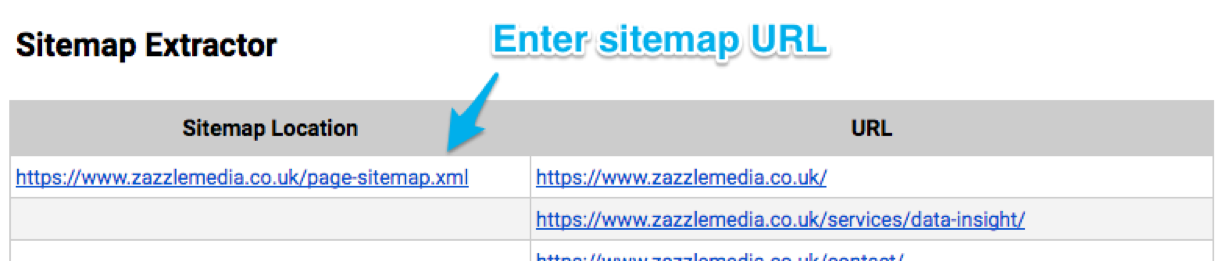
Способ 2 - Используйте ваши файлы журналов
Если вы считаете, что у вас есть страницы, проиндексированные Google, и у вас нет внутренних ссылок на них, ваши файлы журналов могут выделить их, когда Google вернется к повторному сканированию URL-адреса, чтобы увидеть, изменилось ли что-нибудь. Чтобы сделать это, вам нужно получить файлы журналов с вашего сервера (или попросить их у разработчика). Когда они у меня есть, я обычно просто импортирую логи в Анализатор файла журнала Screaming Frog Затем вы можете перейти на вкладку URL, отфильтровать по HTML, а затем экспортировать.
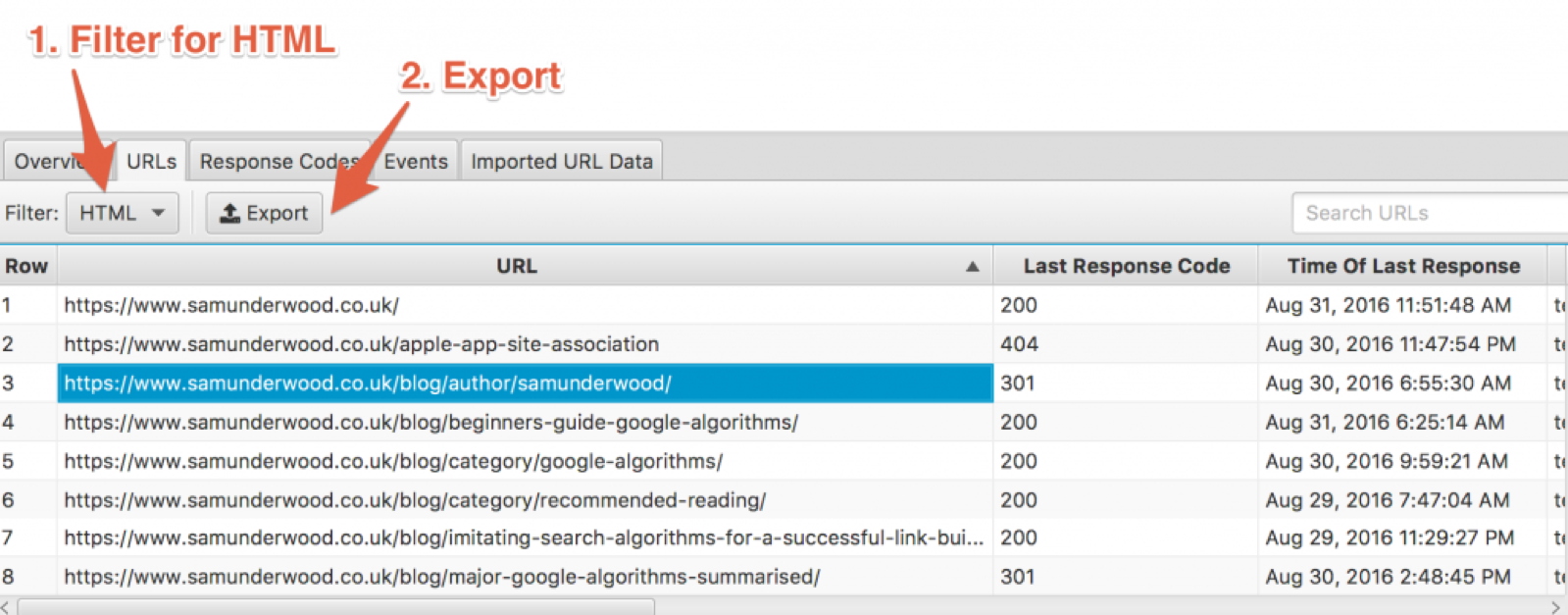
Затем откройте файл CSV и отфильтруйте таблицу, чтобы показать только страницы с кодом состояния 200. Скопируйте URL-адреса из столбца «URL» вашего экспорта на лист «Экспорт файлов журнала» в ранее упомянутом инструменте. Вот ,
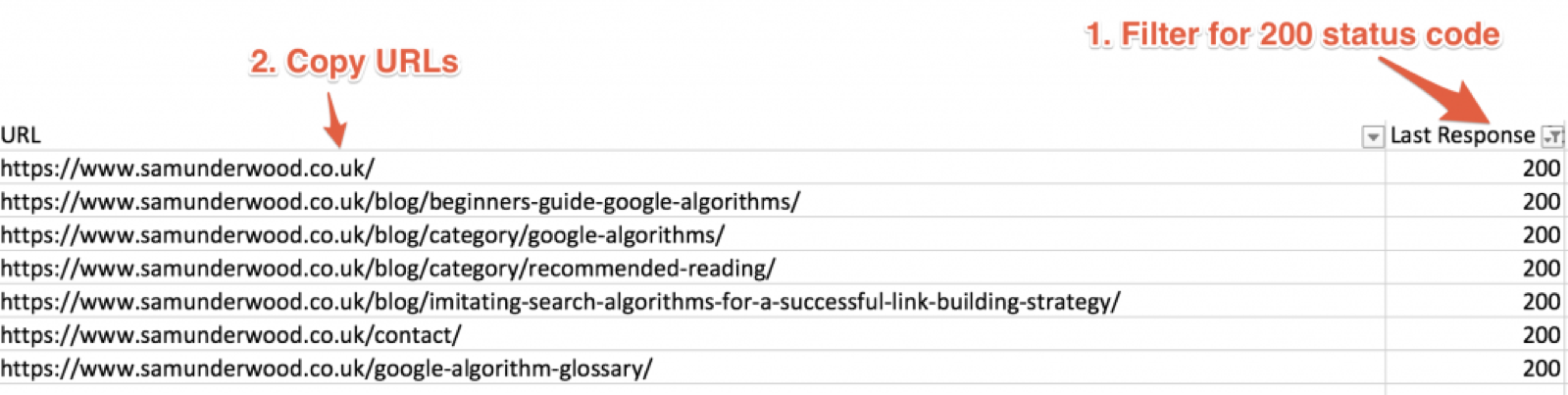
Способ 3 - Проверьте Google Analytics
Google Analytics является еще одним источником для поиска бесхозных страниц. Вы можете получать реферальный, платный, прямой или обычный трафик на эти URL. Экспорт всех страниц из Analytics может выделить некоторые дополнительные функции, которые другие методы могли бы не сделать.
Перейдите в Google Analytics и перейдите в раздел « Поведение> Содержание сайта> Все страницы ». Измените диапазон дат на последние три-шесть месяцев, затем экспортируйте все страницы.
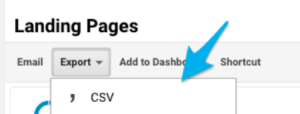
После этого вы можете сканировать все URL-адреса из экспорта, используя что-то вроде Screaming Frog, чтобы убедиться, что все они возвращают 200 кодов состояния и все еще активны на сайте.
Метод 4 - Отчеты обратной ссылки
Еще один способ найти все страницы на вашем сайте - это проверить профиль обратной ссылки. Для этого вам нужно получить экспорт из выбранного вами инструмента обратных ссылок. Мы рекомендуем либо Ahrefs, либо Majestic, так как в настоящее время они имеют самые большие базы данных ссылок. Вот как получить эти URL из обоих инструментов:
Экспорт ссылок на URL-адреса из Ahrefs
1. Войдите в Ahrefs, а затем в 'Site Explorer' инструмент. Введите ваше доменное имя и поиск.
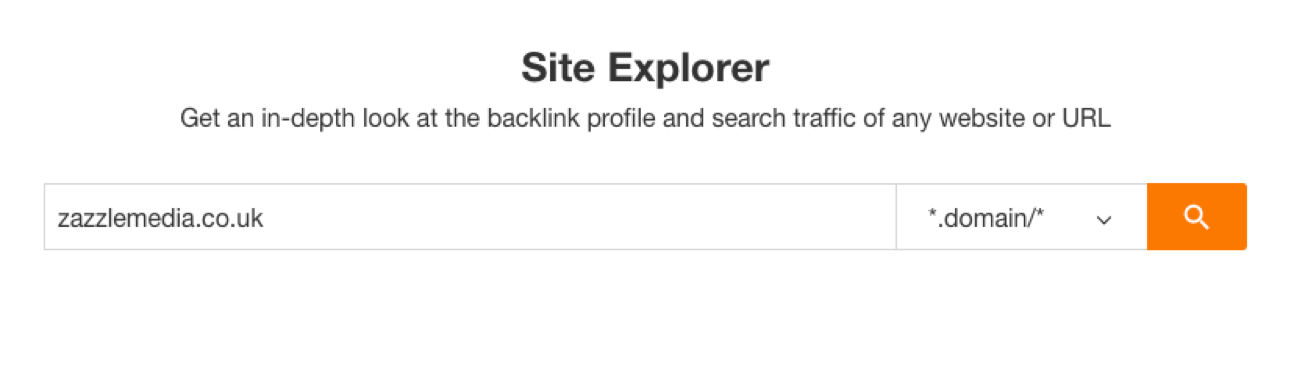 2. Перейдите на страницу «Лучшие по ссылкам».
2. Перейдите на страницу «Лучшие по ссылкам».
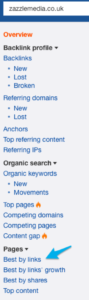
3. Экспортируйте все URL.

4. Откройте экспорт в Excel и отфильтруйте результаты по URL-адресам только с кодом ответа 200.
5.Добавьте эти URL-адреса на лист «Экспорт обратных ссылок» в скопированной электронной таблице.
Экспорт связанных с URL-адресов из Majestic
1. Войдите в Majestic и найдите свой домен.
2. Перейдите на страницу «Страницы».

3. Экспортируйте все URL.
 4. Откройте экспорт в Excel и отфильтруйте все URL-адреса с кодом ответа 200, помеченным как «DownloadedSuccessfully» в столбце «LastCrawlResult».
4. Откройте экспорт в Excel и отфильтруйте все URL-адреса с кодом ответа 200, помеченным как «DownloadedSuccessfully» в столбце «LastCrawlResult».
5.Добавьте эти URL-адреса на лист «Экспорт обратных ссылок» в скопированной электронной таблице.
Шаг 2 - Добавьте данные внутренних ссылок в электронную таблицу
Мой любимый инструмент для быстрого сканирования сайта Кричащая лягушка , Если у вас его еще нет, это определенно стоит относительно небольшого ежегодного лицензионного сбора. Просто загрузите инструмент, введите домен, который хотите сканировать, и нажмите «Пуск».

По завершении сканирования отфильтруйте результаты, чтобы получить только HTML и экспортировать данные.
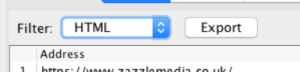
В Excel вы можете удалить ненужные столбцы - у вас должны остаться только столбцы «Адрес», «Код состояния» и «Ссылки». После этого отфильтруйте 200 кодов состояния.
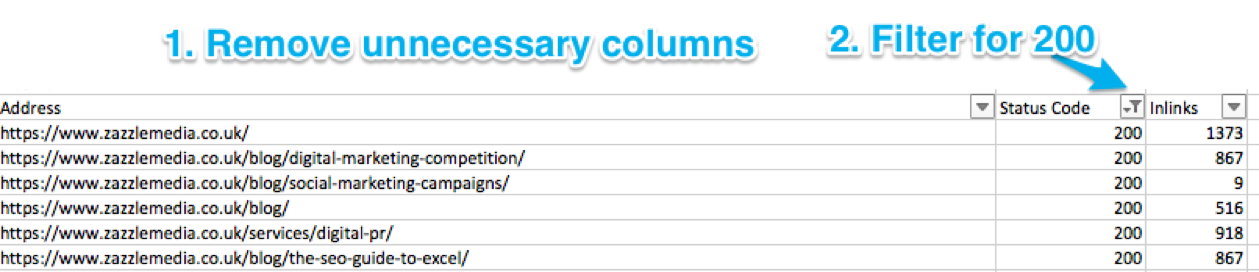
Скопируйте и вставьте данные на лист «Screaming Frog Crawl» в ресурсах Google Sheet.
Шаг 3 - Фильтр для отображения потерянных страниц
Как только вся информация будет собрана, дайте листу немного времени, чтобы объединить все введенные вами данные и посмотреть, какие URL имеют внутренние ссылки. Перейдите к «Отчету о потерянных страницах» и отфильтруйте столбец «Ссылки», чтобы показать любые потерянные результаты.
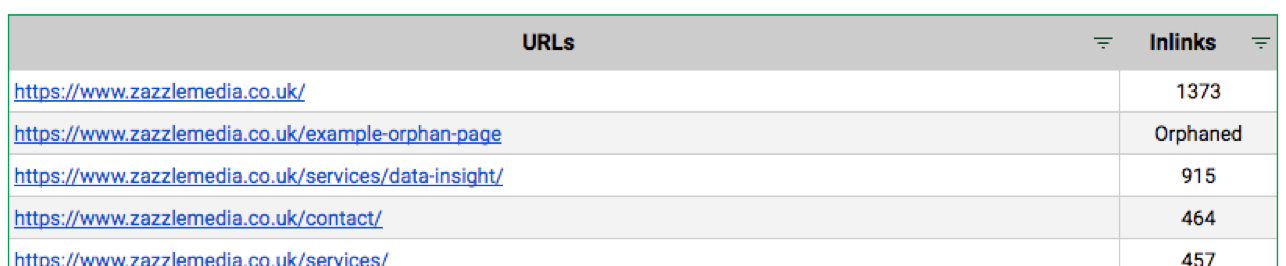
Как помогает поиск потерянных страниц?
Конечный результат выполнения всего этого и использования этой электронной таблицы состоит в том, что теперь вы можете легко выполнять следующие действия:
- Найдите старые URL-адреса, которые могут способствовать возникновению проблем с раздуванием индекса.
- Выделите любые URL, которые могут иметь небольшое количество внутренних ссылок, указывающих на них.
- Удалите старые страницы с вашего сайта, у которых были удалены внутренние ссылки, но которые все еще существуют на сайте.
Загрузите шаблон электронной таблицы, нажав кнопку ниже.

Оставайтесь на связи с семьей Zazzle Media
Подпишитесь на нашу ежемесячную рассылку и следите за нашими новостями в социальных сетях.
Зачем?Как помогает поиск потерянных страниц?